Hogyan hozzunk létre egy parancsikont a program futtatásához ablak nélküli UAC a Windows 7
Ha semmilyen program vagy script, hogy kell futtatni, mint egy rendszergazda, akkor valószínűleg tudja, hogy hogyan lehet ezeket a programokat mindig rendszergazdaként futtatja. De, mint azt bizonyára tudják, és erősítse meg az UAC bosszantó ablak, amely úgy tűnik, minden alkalommal, amikor megpróbálja megnyitni a programot.
Megjegyzés. Ha nem tudja, hogyan kell megváltoztatni a program beállításait és parancsikonjait futtatni rendszergazdaként, meg lehet tanulni azt a felülvizsgálat számos módon futtatni egy programot, mint egy rendszergazda a Windows 7.
Persze, ha megnyit egy programot csak egyszer néhány napig, akkor valószínűleg gyorsan nyomja meg a „Yes”, és továbbra is intézhetik ügyeiket. De ha megnyit legalább néhány ilyen program, az UAC ablak kezdenek zavarja tisztességesen. Különösen, ha még el kell végezni néhány lépés. Azonban a Windows lehetővé teszi, hogy kap körül ez, bár egy kicsit virágos utat.
Megjegyzés. Van egy módja annak, hogy teljesen ki UAC, de erősen ajánlott, hogy a hétköznapi felhasználók számára. Ebben a tekintetben, hogy nincs szó a szövegben.
A trükk az, hogy a módszer jellemzői a Windows 7 tálca, amely lehetővé teszi, hogy rendszergazdaként futtatja, anélkül, hogy a megjelenése további UAC figyelmeztető dobozt.
Az eljárás maga két szakaszra oszlik. Az első szakaszban, akkor létre kell hozni egy feladatot a program futtatásához rendszergazdaként. A második lépésben, akkor létre kell hozni egy parancsikont, hogy indítson egy adott parancs. A végén kiderül, hogy a címke indít egy speciális feladat, és a feladat kell futtatni a programot, a szükséges engedélyekkel.
Első lépés. Feladat létrehozása:
- Nyisd Task Scheduler. Ehhez adja meg a „terv” (idézőjelek nélkül) a Start menü keresés, és válassza ki a „Task Scheduler”. Vagy nyissa meg a Vezérlőpult, majd menjen a „Rendszer és biztonság”, majd nyissa meg a termék „Menetrend feladatok” a „Administration”
- A jobb oldali panelen az ütemező (lásd. Előző cikk), kattintson az „Új feladat”.
- Egy párbeszédablak létrehozására feladatok
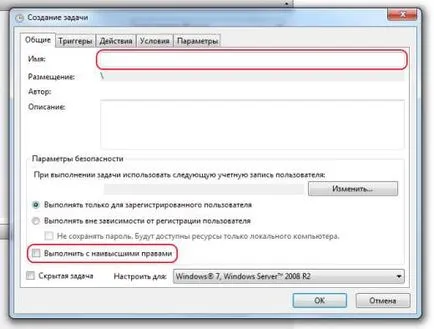
- Nevezze el a feladatot. Ez a név lesz szükség a későbbiekben, úgyhogy vagy égesse el, vagy hívja, így újra be a nevét
- Biztosítani kell, hogy mellette a „Run legmagasabb jogosultságokkal” tegye fel a kullancs. Ez a beállítás segít megszabadulni a bosszantó UAC figyelmeztetés
- Menj a „Műveletek” fülre
- Kattintson az „Új”. Gomb
- Nyílt hozzá az akció párbeszédablak
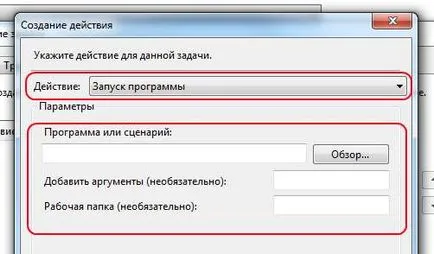
- Ellenőrizze, hogy a legördülő menüben, állítsa be az elem „Run” és írja be a kívánt programot, valamint a lehetőségek
- Kattintson az „OK”
- Ha ön használ egy laptop, győződjön meg róla, megy a „feltételek” fülre, és törölje az összes jelölőnégyzetet, amelyek kapcsolódnak a tápegység és az akkumulátor
- Kattintson az „OK”
Második lépés. Most hozzunk létre egy parancsikont a feladat futtatásához
- Kattintson a jobb gombbal egy üres területre az asztalon
- A helyi menüben válasszuk a „New” -> „Shortcut”
- A „Adja meg a helyét az objektum” írja be a következő parancsot:
- Schtasks / run / tn "nazvanie_vashey_zadachi"
- (Ez csak egy Ön által megadott név a 4. lépésben az előző szakaszban, ellenőrizze, hogy a nevét, a feladat idézőjelek)
- Kattintson a „Next”
- Adjon meg egy nevet a parancsikon
- Kattintson a „Befejezés”
- A címkét olyan helyen, kényelmesen az Ön számára.
Most, hogy tudjuk, hogyan lehet létrehozni egy parancsikont a program futtatásához nélkül a megerősítés ablakban UAC a Windows 7.
Friss cikkek
Hogyan lehet mozgatni a tálcán a képernyő alján? Mit kell tenni (a hibák és problémák)Hogyan lehet eltávolítani a Skype a számítógép teljesen? technikai tanácsok
Friss programok
uTorrent torrent programotDr.Web CureIt! antivirus
Program /
A legjobb ingyenes program kivonat szöveget és a fájlok programozásaérdekes cikkek
Hogyan lehet mozgatni a tálcán a képernyő alján? Mit kell tenni (a hibák és problémák)Mi az órajel a processzor? Mi ez?